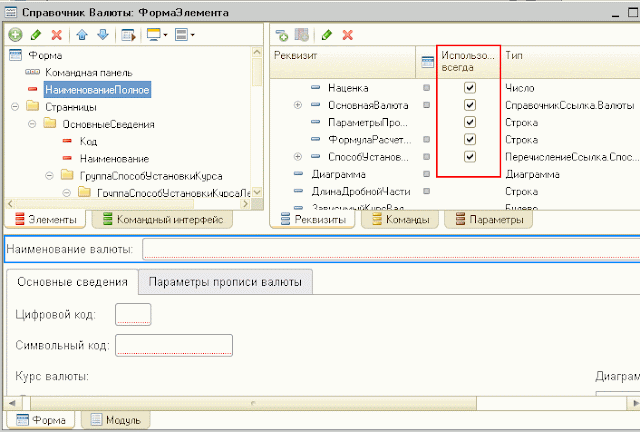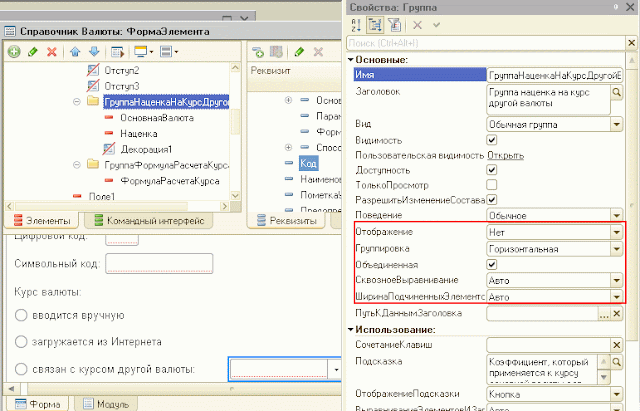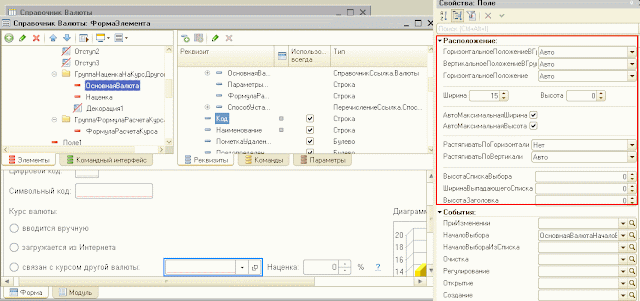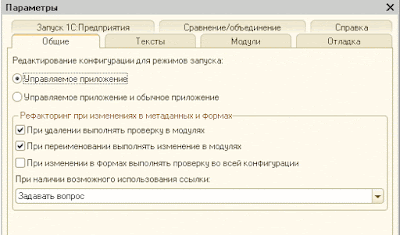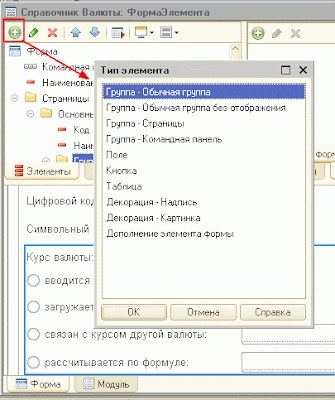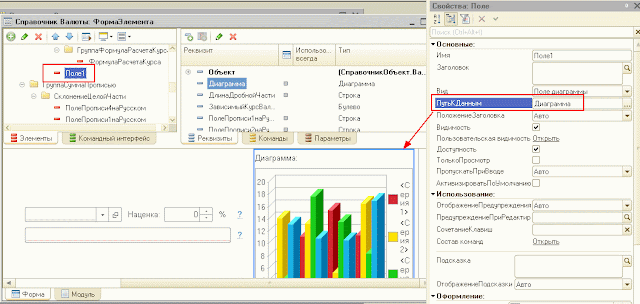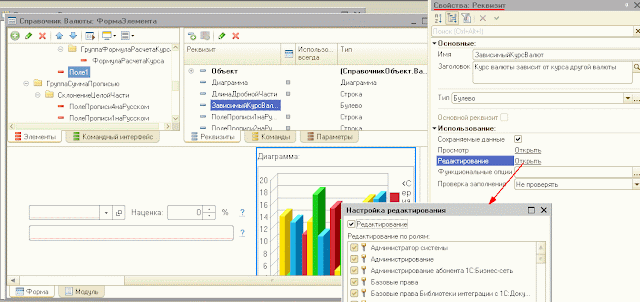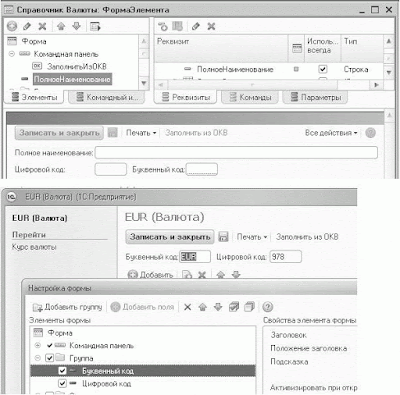Редактор управляемых форм имеет более сложную структуру, чем редактор обычных; это следствие того, что элементы и команды располагаются на форме автоматически:
Форма может содержать как реквизиты самого объекта, так и чисто реквизиты формы; реквизиты объекта можно отличить по опции Использовать всегда:
Если в обычной форме разработчик в явном виде определяет местоположение для каждого реквизита или команды, то в управляемом приложении визуальный интерфейс программа отрисовывает сама; разработчик может влиять на особенности расположения, размерности, графического выделения объектов через их группировку в папки и настройку этих папок:
Также можно настроить отображение и для отдельных элементов:
***
Вопрос 03.61 экзамена 1С:Профессионал по платформе. Редактор управляемых форм содержит закладки…
- Диалог, Модуль, Реквизиты
- Форма, Модуль формы, Реквизиты
- Диалог, Модуль, Реквизиты, Команды формы
- Форма, Модуль, Элементы, Команды, Реквизиты, Параметры, Командный интерфейс
- Диалог, Модуль, Реквизиты, Элементы, Параметры, Команды формы, Командный
интерфейс
Правильный ответ четвертый, см. первый скрин в посте.
***
Вопрос 03.62 экзамена 1С:Профессионал по платформе. Настройки редактора управляемых форм определяются…
- Для всех форм в настройках параметров конфигуратора
- Только в настройках самой формы
- Общие в настройках конфигуратора и индивидуальные в настройке формы
- Платформой без возможности их изменений
Правильный ответ четвертый — в случае режима работы конфигуратора «Управляемое приложение» в настройках параметров конфигурации нет закладки Формы:
***
Вопрос 03.63 экзамена 1С:Профессионал по платформе. Какие типы элементов можно добавить на форму в редакторе управляемых форм?
- Поле, Кнопка, Таблица, Картинка, Группа, Декорация
- Поле, Кнопка, Таблица, Картинка, Диаграмма, Декорация
- Поле, Кнопка, Таблица, Картинка, Группа, Декорация, Диаграмма
- Поле, Кнопка, Таблица, Картинка, Группа, Декорация, Разделитель
Правильный ответ первый:
***
Вопрос 03.64 экзамена 1С:Профессионал по платформе. Как разместить в диалоге управляемой формы графические элементы,
например, диаграмму?
- Вызвать диалог вставки элементов управления и выбрать нужный элемент
- Добавить элемент «Поле» и выбрать и определить у него тип «Диаграмма»
- Добавить элемент «Поле» и связать с реквизитом, у которого задан тип «Диаграмма»
- Использовать панель инструментов для размещения элементов заданного типа на
форму
Правильный ответ третий. Создадим реквизит с этим типом:
и пропишем из формы связь с ним:
***
Вопрос 03.65 экзамена 1С:Профессионал по платформе. Какой набор свойств соответствует реквизиту управляемой формы?
- Имя, Тип
- Заголовок, Проверка заполнения
- Основной реквизит, Функциональные опции
- Просмотр, Редактирование
- Верны варианты 1 и 4
- Верны все варианты
Правильный ответ шестой — все эти варианты есть.
Причем, по ссылкам Просмотри и Редактирование открывается список ролей, для которых и можно выставить просмотр или редактирование.
***
Вопрос 03.66 экзамена 1С:Профессионал по платформе. Почему элемент «Полное наименование» отсутствует в доступных полях при настройке формы в режиме исполнения, хотя в редакторе
управляемой формы он есть?
- Ограничена видимость элемента по ролям
- Ограничена видимость реквизита формы по ролям
- Ограничена видимость реквизита объекта по ролям
Правильный ответ третий — Полное наименование это явно реквизит объекта, о чем говорит галка Использовать всегда.
***
Вопрос 03.67 экзамена 1С:Профессионал по платформе. Серый цвет флажка в настройке видимости элемента по ролям на форме
- Для элемента не доступно изменение видимости в режиме исполнения
- Видимость элемента определяется программно при создании формы
- Видимость по ролям наследуется из общей настройки видимости
Правильный ответ третий. Пример серого флажка виден в разборе вопроса 03.65.
***
Вопрос 03.68 экзамена 1С:Профессионал по платформе. Как узнать в редакторе управляемых форм, что реквизит используется
элементом управления?
- Выбрать реквизит формы и выполнить поиск ссылок на объект?
- Открыть палитру свойств реквизита и открыть свойство «Просмотр»
- Реквизиты, размещенные в форме, помечаются в редакторе реквизитов в колонке с
пиктограммой в виде квадрата - Открыть палитру свойств реквизита и открыть свойство «Редактирование»
Правильный ответ третий, выглядит это так:
***
Вопрос 03.69 экзамена 1С:Профессионал по платформе. Как осуществляется изменение размера элемента управления в диалоге управляемой форме?
- Средствами визуального редактирования диалога формы
- С помощью определенных свойств элемента управления
- С помощью макета размещения элементов на форме
Правильный ответ второй, см. выше.
***
Вопрос 03.70 экзамена 1С:Профессионал по платформе. Как в диалоге управляемой формы разместить элементы по горизонтали?
- Выбрать элементы и перетащить в нужное место на диалоге
- В свойстве элемента задать расположение относительно предыдущего
- Правила размещения могут быть заданы для всех элементов формы, либо на отдельные группы
Правильный ответ третий.
3.67 Как узнать в редакторе управляемых форм, что реквизит
используется элементом управления?
- Выбрать реквизит формы и выполнить поиск ссылок на объект?
- Открыть палитру свойств реквизита и открыть свойство «Просмотр»
- Реквизиты, размещенные в форме, помечаются в редакторе реквизитов в колонке с пиктограммой в виде квадрата
- Открыть палитру свойств реквизита и открыть свойство «Редактирование»
… Форма, Модуль, Элементы, Команды, Реквизиты, Параметры, Командный интерфейс
3.62 Настройки редактора управляемых форм определяются…
- Для всех форм в настройках параметров конфигуратора
- Только в настройках самой формы
- Общие в настройках конфигуратора и индивидуальные в настройке формы
- 4. Платформой без возможности их изменений
3.63 Какие типы элементов можно добавить на форму в редакторе управляемых форм?
- 1. Поле, Кнопка, Таблица, Картинка, Группа, Декорация
- Поле, Кнопка, Таблица, Картинка, Диаграмма, Декорация
- Иоле, Кнопка, Таблица, Картинка, Группа, Декорация, Диаграмма
- Поле, Кнопка, Таблица, Картинка, Группа, Декорация. Разделитель
3.64 Как разместить в диалоге управляемой формы графические элементы, например, диаграмму?
1. Вызвать диалог вставки элементов управления и выбрать нужный элемент
- Добавить элемент «Поле» и выбрать и определить у него тип «Диаграмма»
- 3. Добавить элемент «Поле» и связать с реквизитом, у которого задан тип «Диаграмма»
- Использовать панель инструментов для размещения элементов заданного типа на форму
3.65 Какие набор свойств соответствует реквизиту управляемой формы?
- Имя, Тип
- Заголовок, Проверка заполнения
- Основной реквизит, Функциональные опции
- Просмотр, Редактирование
- Верны варианты 1 и 4
- 6. Верны все варианты
3.66 Серый цвет флажка в настройке видимости элемента по ролям на форме
- Для элемента не доступно изменение видимости в режиме исполнения
- Видимость элемента определяется программно при создании формы
- 3. Видимость по ролям наследуется из общей настройки видимости
3.67 Как узнать в редакторе управляемых форм, что реквизит используется элементом управления?
- Выбрать реквизит формы и выполнить поиск ссылок на объект?
- Открыть палитру свойств реквизита и открыть свойство «Просмотр»
- 3. Реквизиты, размещенные в форме, помечаются в редакторе реквизитов в колонке е пиктограммой в виде квадрата
- Открыть палитру свойств реквизита и открыть свойство «Редактирование»
3.68 Почему элемент «Полное наименование» отсутствует в доступных полях при настройке формы в режиме исполнения, хотя в редакторе управляемой формы он есть?
- 1. Ограничена видимость элемента по ролям
- Ограничена видимость реквизита формы по ролям
- Ограничена видимость реквизита объекта по ролям
3.69 Как осуществляется изменение размера элемента управления в диалоге управляемой форме?
- Средствами визуального редактирования диалога формы
- 2. С помощью определенных свойств элемента управления
- С помощью макета размещения элементов на форме
3.70 Как в диалоге управляемой формы разместить элементы по горизонтали?
- Выбрать элементы и перетащить в нужное место на диалоге
- В свойстве элемента задать расположение относительно предыдущего
- 3. Правила размещения могут быть заданы для всех элементов формы, либо на отдельные группы
4. Конструкторы
4.1 Конструктор макета можно использовать…
- для создания макетов объектов конфигурации
- для создания общих макетов
- при написании текстов модулей
- 4. верны утверждения I, 2
- все утверждения верны
4.2 Для открытия окна конструктора макета необходимо…
- выполнить пункт «Действия — Добавить», если выбрана ветвь подчиненного объекта «Макеты»
- выполнить пункт «Действия — Добавить», если выбрана ветвь «Общие макеты»
- установить курсор в текст модуля и выбрать пункт «Текст Конструктор макета»
- 4. верно утверждение 1 и 2
4.3 Макет какого типа может быть создан конструктором макетов?
- Active document
- Табличный документ
- XML документ
- Таблицу значений
- Все ответы правильные
- 6. Верны 1, 2 утверждения
4.4 Какие данные может содержать макет, созданный конструктором макетов?
- Текстовый документ
- Географическую схему
- Дерево значений
- Все ответы правильные
- 5. Верны 1, 2 утверждения
4.5 При работе с конструктором макета необходимо выполнять загрузку из файла при работе с типами макета:
- Табличный документ, Текстовый документ, HTML-документ
- Текстовый документ, Двоичные данные, Active document, Географическая схема
- 3. Двоичные данные, Active document, Географическая схема
- HTML-документ, Двоичные данные, Active document, Географическая схема
4.6 Выбор в конструкторе макетов типа «Табличный документ»…
- позволяет использовать для подготовки макета Текстовый редактор
- 2. предполагает, что подготовка макета будет производиться с помощью Табличного редактора
- позволяет использовать заранее подготовленные редактором географических схем документы для создания макета
- верны утверждения 1 и 2
- вее утверждения верны
4.7 Для чего предназначен конструктор печати?
- Для создания макета с заданными именованными областями для некоторых объектов конфигурации
- Для создания макета с заданными именованными областями и процедуры печати отчетов
- Для создания макета с заданными именованными областями и процедуры печати для некоторых объектов конфигурации
- 4. Для создания макета с заданными именованными областями и процедуры печати любых объектов
4.8 Если в конструкторе печати указано имя процедуры, которая будет выполнять построение печатной формы, и такая процедура уже присутствует в модуле…
- 1. то конструктор перепишет ее заново, при этом введенный ранее в тело процедуры текст будет потерян
- то конструктор предложит задать другое имя процедуры
- то конструктор выполнит объединение текстов модулей, при этом ранее существовавший текст процедуры будет закомментирован
- то конструктор выполнит объединение текстов модулей, при этом добавляемый текст процедуры будет закомментирован
- конструктор выполнит объединение текстов модулей с вариантом, указанным пользователем
4.9 Назовите инструмент визуального создания алгоритма заполнения объекта «на основании» и основное место его вызова?
- 1. Конструктор ввода на основании. Основное место вызова через окно редактирования объекта, закладка «Ввод на основании», кнопка «Конструктор ввода на основании»
- Конструктор ввода на основании. Основное место вызова через главное меню «Конструкторы» / «Ввод па основании…»
- Мастер ввода на основании. Основное место вызова через окно редактирования объекта, закладка «Ввод на основании», кнопка «Мастер ввода на основании»
- Конструктор ввода на основании. Основное место вызова через окно редактирования объекта, закладка «Данные», кнопка «Конструктор ввода на основании»
4.10 Назовите основное назначение конструктора ввода документа «на основании»
- 1. Конструктор ввода на основании облегчает задачу разработки процедуры, с помощью которой будет формироваться новый объект при вводе «па основании»
- Конструктор ввода документа «на основании» в системе отсутствует
- Конструктор ввода на основании облегчает задачу формирования движений в регистрах учета «на основании» данных документа
- Конструктор ввода на основании облегчает задачу разработки структуры другого документа «на основании» структуры «документа-основания»
4.11 Можно ли формулу заполнения поля «Состав.Цена» задать произвольным выражением?
- 1. Да, можно, правильность написания формулы конструктор не проверяет
- Нет, нельзя, формулу можно заполнить только значениями, выделенными «галочками» в списке «Реквизиты объекта основания»
- Да, можно, но конструктор проверит правильность написания формул согласно списку «Реквизиты объекта основания»
- Нет, нельзя, формулу можно заполнить только значениями из списка «Реквизиты объекта основания»
4.12 Если процедура с именем «ОбработкаЗаполнения» уже определена в модуле документа, то возможно ли в этом случае использование конструктора ввода основании?
- 1. Да, но при этом система попросит подтверждение на полное замещение уже существующей процедуры «ОбработкаЗаполнения» новой процедурой
- Нет, сначала надо вручную удалить «старую» обработку заполнения, а только потом вызывать конструктор
- Да, но система при этом, безусловно, удалит «старую» обработку заполнения
- Да, система закомментирует «старую» обработку заполнения и создаст «новую»
4.13 Какое предназначение имеет выделение «галочками» элементов списка «Реквизиты объекта основания»?
- 1. Эти реквизиты система предлагает в качестве формулы заполнения реквизита «Состав.Количество» по принципу совпадения типов реквизитов
- Эти реквизиты предлагаются для заполнения реквизитов «Состав.Количество», «Состав.Сумма» по принципу совпадения имен
- Эти реквизиты предлагаются для заполнения реквизита «Состав.Количество» по кнопке «Заполнить выражения»
- Эти реквизиты система впишет в качестве формул заполнения реквизитов «Состав.Количество», «Состав.Сумма» при нажатии кнопки «ОК»
4.14 Назовите инструмент визуального создания алгоритма проведения документа и основное место его вызова
- 1. Конструктор движений. Основное место вызова через окно редактирования объекта, закладка «Движения», кнопка «Конструктор движений»
- Конструктор движений. Основное место вызова через главное меню «Конструкторы» / «Движения регистров…»
- Конструктор проведения. Основное место вызова через окно редактирования объекта, закладка «Движения», кнопка «Конструктор проведения»
- Конструктор движений. Основное место вызова через окно редактирования объекта, закладка «Проведение», кнопка «Конструктор движений»
- Инструмент визуального создания алгоритма проведения документов в системе отсутствует
4.15 Назовите основное назначение конструктора движений документа
- 1. Конструктор движений облегчает задачу разработки процедуры, с помощью которой будут формироваться движения документа в регистрах учета
- Конструктор движений документа в системе отсутствует
- Конструктор движений облегчает задачу формирования движений, но только в регистрах накопления
- Конструктор движений облегчает задачу разработки структуры документа, исходя из структуры регистров учета
4.16 Процедуру с каким именем и в каком контексте определяет конструктор движений документа?
- 1. ОбработкаПроведения. Определяется в модуле объекта документа
- ОбработкаПроведения. Определяется в модуле формы документа
- ДвиженияДокумента. Определяется в модуле объекта документа
- ДвиженияДокумента. Определяется в модуле формы документа
4.17 Если процедура с именем «ОбработкаПроведения» уже определена в модуле документа, то возможно ли в этом случае использование конструктора движений?
- 1. Да, но при этом система попросит подтверждение на замещение алгоритма проведения уже существующей процедуры «ОбработкаПроведения» новым
- Нет, сначала надо вручную удалить «старую» обработку проведения, а только потом вызывать конструктор
- Да, по система при этом, безусловно, удалит «старую» обработку проведения
- Да, система закомментирует «старую» обработку проведения и создаст «новую»
4.18 Можно ли произвести автозаполнение выражений и, если «да», то какими действиями?
- 1. Да, можно. 8 элементе формы «Табличная часть» выбрать табличную часть «Состав» документа и нажать кнопку «Заполнить выражения»
- Нет, нельзя. Каждое выражение для поля-приемника необходимо определять «вручную»
- Да, можно. Оставить все настройки согласно рисунку и нажать кнопку «Заполнить выражения»
4.19 Можно ли значение ресурса «Количество» задать произвольным выражением?
- 1. Да, можно, правильность написания формулы конструктор не проверяет
- Нет, нельзя, формулу можно заполнить только значениями, выделенными «галочками» в списке реквизитов документа
- Да, можно, но конструктор проверит правильность написания формул согласно списку реквизитов документа
- Нет, нельзя, формулу можно заполнить только значениями из списка реквизитов документа
4.20 Конструктор форматной строки используется для составления текста форматной строки данных…
- имеющих любой тип
- 2. имеющих тип Число, Дата или Булево
- имеющих тип Число, Строка, Дата или Булево
- имеющих примитивный тип
4.21 Конструктор форматной строки…
- можно вызывать в поле ввода и ячейке табличного документа
- можно использовать при написании текстов модулей
- можно вызывать в поле выбора, поле списка
- 4. верно утверждение I и 2
4.22 Для открытия окна конструктора форматной строки необходимо…
- нажать кнопку выбора в палитре свойств элемента управления формы в свойстве Формат
- установить курсор в текст модуля и выбрать пункт «Текст — Конструктор форматной строки»
- находясь в палитре свойств элемента управления формы в свойстве Формат, выбрать пункт «Текст Конструктор форматной строки»
- 4. верно утверждение 1 и 2
4.23 Форматная строка, сформированная в палитре свойств элемента управления формы при помощи конструктора форматной строки…
- 1. может быть изменена вручную
- может быть изменена только конструктором форматной строки
- недоступна для редактирования
- верно утверждение 2 и 3
4.24 Каким образом можно задать текст надписей для элементов управления на выбранном языке?
- 1. В палитре свойств элемента управления в свойстве Заголовок нажать па кнопку «Кнопка открытия». В появившемся окне «Строки на разных языках» ввести надпись
- Сменить язык просмотра конфигурации, а потом ввести надпись в свойстве Заголовок (или Синоним)
- Нет правильного ответа
- Верны ответы 1 и 2
4.25 Конструктор строк на разных языках может использоваться для…
- определения строковых представлений интерфейса на разных языках
- определения нескольких форматных строк под разные языки
- перевода данных базы на разные языки
- 4. верно утверждение 1 и 2
- Верны вес утверждения
4.26 Для открытия окна конструктора строк на разных языках необходимо…
- нажать кнопку открытия в палитре свойств элемента управления формы в свойстве Формат
- установить курсор в текст модуля и выбрать пункт «Текст — Конструктор строк на разных языках»
- находясь в палитре свойств элемента управления формы в свойстве Формат, выбрать пункт «Текст — Конструктор строк па разных языках»
- 4. верно утверждение 1 и 2
4.27 Количество языков для конструктора строк на разных языках…
- предопределено в платформе и неизменно
- задается настройками конфигуратора
- определяется в конфигурации и ограничено набором языков
- 4. определяется в конфигурации и может расширяться программно
4.28 Конструктор форм предназначен для…
- 1. создания новых объектов типа «Форма»
- редактирования объектов типа «Форма»
- оформления диалоговой части формы и является лишь составной частью конструктора выходных форм
- верно 1 и 2
4.29 Как можно вызвать конструктор форм объектов конфигурации?
- Из окна редактирования объекта конфигурации, закладка «Форма», при создании новой формы
- При помощи контекстного меню из окна «Конфигурация»
- Никак. Конструктор форм является составной частью конструктора выходных форм
- 4. Верно 1 и 2
4.30 При создании формы конструктором формы был установлен флажок «Назначить форму основной». После сохранения этой формы можно ли будет назначить основной другую форму?
- Нет, пока не будет удалена текущая основная форма
- Нет ни при каких условиях
- Можно, предварительно сняв флаг «Основная» в свойствах формы, бывшей основной ранее
- 4. Можно в окне редактирования объекта конфигурации
4.31 При создании формы конструктором формы количество размещаемых на форме командных панелей…
- 1. не ограничено
- не более двух
- всегда — две (верхняя и нижняя)
4.32 При построении формы конструктором с показанными на рисунке настройками…
- в табличном поле будет только две колонки «Номер Строки» и «Подразделение»
- все элементы управления (включая табличные поля) будут расположены па форме в две колонки
- 3. поля ввода «Дата» и «Номер» будут расположены в две колонки (то есть на одной линии по горизонтали)
- конструктор проигнорирует попытку указать две колонки, поскольку в табличном поле нужно отобразить 4-ре реквизита
- конструктор разместит «лишние» колонки табличного поля с положением «в следующей строке»
4.33 После нажатия на кнопку «Далее», в соответствии с рисунком, на второй закладке конструктора общих форм можно будет:
- Определить состав констант и связанных с ними элементов управления, размещаемых на форме
- Определить состав констант, некоторых свойств глобального контекста и связанных с ними элементов управления, размещаемых на форме
- Определить состав некоторых свойств глобального контекста и связанных с ними элементов управления, размещаемых на форме
- 4. Список реквизитов и связанных с ними элементов управления будет пуст (без возможности добавления)
4.34 Конструктор формы списка справочника на закладке «Далее»…
- всегда позволяет разместить на форме и дерево групп и список элементов
- 2. всегда позволяет разместить на диалоге список элементов и, кроме того, для иерархических справочников с иерархией групп и элементов, — дерево групп
- для иерархических справочников состав размещаемых элементов определяется видом иерархии справочника
4.35 Конструктор формы списка иерархического справочника при указании размещения дерева…
- сразу позволяет выбрать просмотр групп и элементов
- 2. не позволяет выбрать просмотр групп и элементов. Это можно сделать позже — при работе с формой из конфигуратора
- не позволяет выбрать просмотр групп и элементов. Это можно сделать позже — при работе с формой из пользовательского режима
4.36 Можно ли в конструкторе формы элемента справочника на втором шаге (кнопка «Далее») указать размещение табличного поля, содержащего данные подчиненного справочника?
- 1. Нет, такие действия нужно выполнять уже при работе с формой
- Да, при любых условиях
- Да, если текущий справочник является владельцем только для одного справочника
4.37 Можно ли в конструкторе формы документа на втором шаге (кнопка «Далее») указать размещение табличного поля, содержащего данные документа, на основании которого введен данный документ?
- 1. Нет, такие действия нужно выполнять уже при работе с формой
- Да, при любых условиях
- Да, только если данный документ является владельцем только для одного документа
4.38 Можно ли в конструкторе формы документа на втором шаге (кнопка «Далее») указать размещение табличного поля, содержащего данные регистра, для которого данный документ может являться регистратором?
- Нет, такие действия выполняются уже при работе с формой
- 2. Да, при любых условиях
- Да, только если документ может иметь движения только по одному регистру
4.39 В конструкторе формы документа при необходимости нестандартного размещения элементов управления…
- можно указать необходимость размещения на форме всех или только некоторых элементов управления, соответствующих составу подчиненных объектов
- можно указать требуемый вид элементов управления, соответствующих составу подчиненных объектов
- 3. верно все вышеперечисленное
4.40 У документа уже определены все основные формы. При создании новой формы в конструкторе выставляют следующие флажки (см. рисунок). Что произойдет после того, как форма будет создана?
- Форма2 будет назначена основной формой документа
- 2. Форма2 будет назначена основной формой списка документа
- Ничего, поскольку основные формы уже назначены
- Ничего, поскольку не выставлен флажок «Основная форма списка и выбора»
4.41 Использование конструктора запросов позволяет:
- Сформировать текст нового запроса
- Сформировать программный код, содержащий создание объекта встроенного языка Запрос, текста запроса и получение результата выполнения запроса
- Отредактировать текст имеющегося запроса
- 4. Верны ответы 1 и 3
- Все вышеперечисленное
4.42 Использование конструктора запроса с обработкой результата позволяет:
- Сформировать текст нового запроса
- Сформировать программный код, содержащий создание объекта встроенного языка Запрос, текста запроса, получение и обработку результата выполнения запроса
- Отредактировать текст имеющегося запроса
- Верны ответы 1 и 3
- 5. Вес вышеперечисленное
4.43 При сохранении текста запроса, открытого повторно с помощью конструктора запроса, без внесения в этот текст изменений:
- Весь первоначальный текст остается без изменений
- 2. Из первоначального текста будут удалены только комментарии
- В первоначальном тексте комментарии останутся, а будут удалены только конструкции языка запросов построителя отчетов
- Из первоначального текста будут удалены и комментарии, и конструкции языка запросов построителя отчетов
4.44 Конструктор запросов может быть вызван:
- С помощью пункта главного меню «Текст — Конструктор запроса…»
- С помощью кнопки «Конструкторы — Конструктор запросов» на закладке «Макеты» из окна редактирования объекта
- С помощью пункта всплывающего контекстного меню «Конструктор запроса…», появляющегося при нажатии в тексте модуля правой клавиши мыши
- Верно все вышеперечисленное
- 5. Верны ответы 1 и 3
4.45 Кем может использоваться конструктор запросов?
- Разработчиками, так как необходимо знание языка запросов
- Квалифицированными пользователями без использования конфигуратора
- 3. Верно все вышеперечисленное
- Пет верного ответа
4.46 На закладке «Таблицы и поля» конструктора запросов задают:
- Источники данных запросов, в качестве которых могут выступать реальные и виртуальные таблицы
- Набор полей из таблиц — источников данных запроса
- Поля в виде произвольного выражения
- Верпы ответы I и 2
- 5. Верно все вышеперечисленное
4.47 Для создания в конструкторе запросов вложенного запроса необходимо:
- 1. Открыть закладку «Таблицы и поля». В командной панели над деревом «База данных» нажать кнопку «Добавить» или выбрать одноименный пункт контекстного меню
- Открыть закладку «Таблицы и поля». В командной панели над деревом «Таблицы» нажать кнопку «Добавить» или выбрать одноименный пункт контекстного меню
- Открыть закладку «Таблицы и поля». В командной панели над деревом «Поля» нажать кнопку «Добавить» или выбрать одноименный пункт контекстного меню
- В конструкторе запросов создать вложенный запрос нельзя
4.48 Для создания в конструкторе запросов вычисляемого поля необходимо:
- Открыть закладку «Таблицы и поля». В командной панели над деревом «Таблицы» нажать кнопку «Изменить текущий элемент». В открывшемся окне добавить новое поле
- 2. Открыть закладку «Таблицы и поля». В командной панели над деревом «Поля» нажать кнопку «Добавить» или выбрать одноименный пункт контекстного меню
- Открыть закладку «Объединения/Псевдонимы». В командной панели над списком полей нажать кнопку «Добавить» или выбрать одноименный пункт контекстного меню
- Создать вычисляемое поле можно только изменив текст запроса «вручную»
… Продолжение »
1.
Имя, Тип
2.
Заголовок, Проверка заполнения
3.
Основной реквизит, Функциональные опции
4.
Просмотр, Редактирование
5.
Верны варианты 1 и 4
6.
Верны все варианты
Вопрос.66
Серый цвет флажка в настройке видимости
элемента по ролям на форме
1.
Для элемента не доступно изменение
видимости в режиме исполнения
2.
Видимость элемента определяется
программно при создании формы
3.
Видимость по ролям наследуется из общей
настройки видимости
Вопрос.67
Как узнать в редакторе управляемых
форм, что реквизит используется элементом
управления?
1.
Выбрать реквизит формы и выполнить
поиск ссылок на объект?
2.
Открыть палитру свойств реквизита и
открыть свойство «Просмотр»
3.
Реквизиты, размещенные в форме, помечаются
в редакторе реквизитов в колонке с
пиктограммой в виде квадрата
4.
Открыть палитру свойств реквизита и
открыть свойство «Редактирование»
Вопрос.68
Почему элемент «Полное наименование»
отсутствует в доступных полях при
настройке формы в режиме исполнения,
хотя в редакторе управляемой формы он
есть?
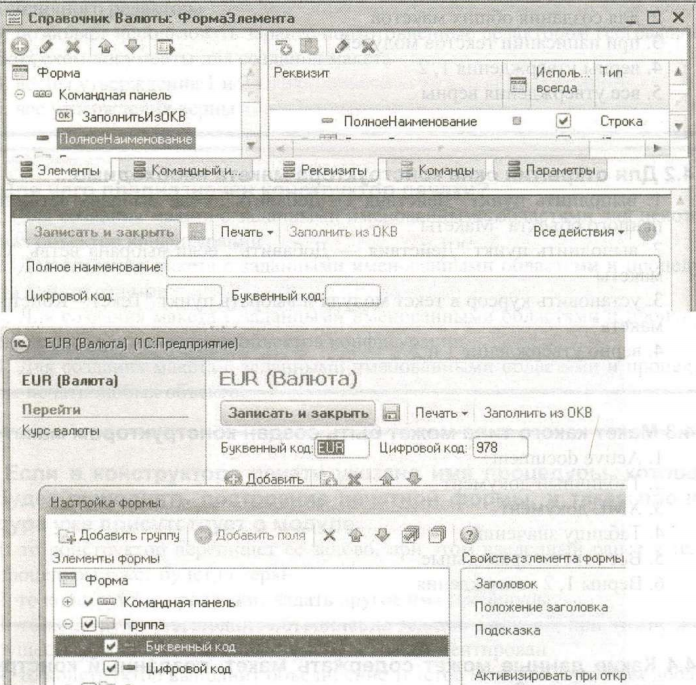
-
Ограничена
видимость элемента по ролям -
Ограничена
видимость реквизита формы по ролям -
Ограничена
видимость реквизита объекта по ролям
Вопрос 69 Как осуществляется изменение размера элемента управления в диалоге управляемой форме?
1.
Средствами визуального редактирования
диалога формы
2.
С помощью определенных свойств элемента
управления
3.
С помощью макета размещения элементов
на форме
Вопрос.70
Как в диалоге управляемой формы разместить
элементы по горизонтали?
1.
Выбрать элементы и перетащить в нужное
место на диалоге
2.
В свойстве элемента задать расположение
относительно предыдущего
3.
Правила размещения могут быть заданы
для всех элементов формы, либо на
отдельные группы
4. Конструкторы
Вопрос.1
Конструктор макета можно использовать…
1.
для создания макетов объектов конфигурации
2.
для создания общих макетов
3.
при написании текстов модулей
4.
верны утверждения 1, 2
5.
все утверждения верны
Вопрос.2
Для открытия окна конструктора макета
необходимо…
1.
выполнить пункт «Действия — Добавить»,
если выбрана ветвь подчиненного объекта
«Макеты»
2.
выполнить пункт «Действия — Добавить»,
если выбрана ветвь «Общие макеты»
3.
установить курсор в текст модуля и
выбрать пункт «Текст — Конструктор
макета»
4.
верно утверждение 1 и 2
Вопрос
3 Макет какого типа может быть создан
конструктором макетов?
1.
Active document
2.
Табличный документ
3.
XML документ
4.
Таблицу значений
5.
Все ответы правильные
6.
Верны 1, 2 утверждения
Вопрос
4 Какие данные может содержать макет,
созданный конструктором макетов?
1.
Текстовый документ
2.
Географическую схему
3.
Дерево значений
4.
Все ответы правильные
5.
Верны 1, 2 утверждения
Вопрос
5 При работе с конструктором макета
необходимо выполнять загрузку из файла
при работе с типами макета:
1.
Табличный документ, Текстовый документ,
НТМL-документ
2.
Текстовый документ, Двоичные данные,
Active document, Географическая схема
3.
Двоичные данные, Active document, Географическая
схема
4.
HTML-документ, Двоичные данные, Active
document, Географическая схема
Вопрос
6 Выбор в конструкторе макетов типа
«Табличный документ»…
1.
позволяет использовать для подготовки
макета Текстовый редактор
2.
предполагает, что подготовка макета
будет производиться с помощью Табличного
редактора
3.
позволяет использовать заранее
подготовленные редактором географических
схем документы для создания макета
4.
верны утверждения 1 и 2
5.
все утверждения верны
Вопрос.7
Для чего предназначен конструктор
печати?
1.
Для создания макета с заданными
именованными областями для некоторых
объектов конфигурации
2.
Для создания макета с заданными
именованными областями и процедуры
печати отчетов
3.
Для создания макета с заданными
именованными областями и процедуры
печати для некоторых объектов конфигурации
4.
Для создания макета с заданными
именованными областями и процедуры
печати любых объектов
Соседние файлы в предмете [НЕСОРТИРОВАННОЕ]
- #
- #
- #
- #
- #
- #
- #
- #
- #
- #
- #
nna 27 сентября, 20199 октября, 2019 1с, Тесты 1 комментарий
Проверка знаний по теме “Редакторы и инструменты режима разработки 1c”.Проходите тест и проверяйте Ваши ответы.
Список вопросов 1c :Профессионал Платформа 8.3 Глава 3
03. Редакторы и инструменты режима разработки
Поделиться ссылкой:
Похожие записи
Редакторы и инструменты режима разработки 1c. Список вопросов 1c :Профессионал Платформа 8.3
Метки:1с Профессионал Платформа
- ← Хочу свой сайт и что для этого нужно?
- Сколько можно заработать на контекстной рекламе Google Adsense →
Редакторы и инструменты режима разработки 1c. Список вопросов 1c :Профессионал Платформа 8.3: 1 комментарий
-
Светлана
21 мая, 2020 в 15:01
Permalink
18.
Для каких объектов конфигурации есть возможность выбирать
способ редактирования (“в диалоге”, “в списке”, “обоими способами)” и выбора
(“из формы”, “быстрый выбор”, “обоими способами”)…
Правильный ответ:
4. верно 1 и 3В синтакс-помощнике набрать СпособРедактирования
Ответить
Добавить комментарий
Ваш адрес email не будет опубликован.
Комментарий
Имя
Сайт
Сохранить моё имя, email и адрес сайта в этом браузере для последующих моих комментариев.
1c Профессионал Платформа
- 1. Общие механизмы, понятия и термины 1с
- 2. Редакторы и инструменты 1c (общие)
- 3. Редакторы и инструменты режима разработки 1c
- 4. Конструкторы 1c
- 5. Технология разработки 1c
- 6. Объектная модель прикладного решения 1c
- 7. Табличная модель прикладного решения 1c
- 8. Механизмы интеграции и обмена данными в 1с.
- 9. Обслуживание прикладного решения 1c.
- 10. Интерфейсные механизмы 1c.
- 11. Механизмы построения отчетности 1c.
- 12. Механизмы оперативного учета 1c.
- 13. Объекты и механизмы бухгалтерского учета 1c.
- 14. Механизмы сложных периодических расчетов 1c.
Темы
- 1с
- Администрирование
- Обычные формы
- Управляемые формы
- WEB
- Windows
- Вирусы и антивирусы
- Драйверы
- Оптимизация, исправление ошибок
- Полезные программы
- Заработок в Интернет
- Информатика для детей
- Суперокна
- Тесты
Топ 7
- Шаблоны внешнего отчета 1с 8.3 на управляемых формах опубликовано 22/10/2019
- 10 полезных команд командной строки Windows опубликовано 17/10/2017
- Общие механизмы, понятия и термины 1с.Список вопросов 1c Профессионал по платформе 8.3 опубликовано 24/09/2019
- Сколько можно заработать на контекстной рекламе Google Adsense опубликовано 27/09/2019
- Конструкторы 1c. Список вопросов 1c :Профессионал Платформа 8.3 опубликовано 28/09/2019
- Системный блок. Урок 2 опубликовано 28/08/2019
- Восстановление поврежденной базы данных Firebird опубликовано 14/06/2021
Соц.сети
Подборка по базе: 5-6 сынып оқушыларында математиканы оқуға қызығушылықты қалыптас, Губарева Т.В. СПО. НСПК. Информатика и информационно-коммуникаци, Crowdfunding платформаларының жұмыс істеу қағидалары.docx, ЕГЭLAND закрытая образовательная платформа.pdf, Тема 1.1 Аппаратная платформа ПК. Архитектура аппаратных средств, Гироскопиялык дачикти роботка орналыстыру ушин алдымен Жетекши п, Arduino платформасының Tinkercad Circuits виртуалды симуляторы.d, (1ЭКО) Цифрлық платформадағы экономика.docx, Образовательная платформа Юрайт. Для вузов и ссузов..pdf, Образовательная платформа _СФЕРУМ_. Презентация.pptx
Раздел 03. Редакторы и инструменты режима разработки
142. В каком режиме может быть вызвано окно Синтаксис-помощника?
• В режиме Конфигуратор
143. В каком случае в окне конфигурации доступно изменение метаданных?
• Только для основной конфигурации
144. В каком случае недоступно перемещение команды в редакторе командного интерфейса?
• В случае использования отбора команд по ролям
• В случае использования режима «Скрыть по умолчанию»
145. В конфигурацию были внесены изменения. При закрытии конфигурации…
• Данные изменения будут приняты или исчезнут в зависимости от ответа на вопрос
системы
146. В окне «Конфигурация» копирование объекта перетаскиванием..
• Возможно и в пределах «своей» ветки, и за ее пределами. При этом в отношении
структуры будут скопированы только те свойства (реквизиты), которые
поддерживаются классом результирующего объекта
147. В окне «Конфигурация» отбор объектов конфигурации возможно сделать…
• По подсистемам
oltest.ru
– Онлайн-тесты
1С Платформа 8.3 13/99 13 сентября 2014 г.
148. В окне «Конфигурация» при однократном нажатии кнопки «Упорядочить список» сортировка возможна…
• Для всех метаданных в пределах раздела метаданных, например, Справочников
• Для однотипных объектов метаданных, подчиненных одному объекту метаданных
149. В окне «Конфигурация» сортировка объектов конфигурации возможна…
• Только по имени, или синониму, или комментарию
150. В окне редактирования объекта конфигурации — справочник «Контрагенты» на закладке «Формы» свойство «Ввод по строке» может быть заполнено…
• Кодом, наименованием, или другими строковыми или числовыми реквизитами, у
которых свойство «Индексировать» имеет значение «Индексирование» или
«Индексирование с доп. упорядочиванием»
151. В редакторе обычных форм диалог создается..
• Определением структуры размещения элементов
• Размещением элементов управления в диалоге формы
152. В режиме редактирования:
• Можно редактировать как отдельную картинку коллекции, так и всю коллекцию
целиком
153. Где отображается список доступных команд?
• В редакторе командного интерфейса конфигурации
• В редакторе командного интерфейса подсистемы
• В редакторе командного интерфейса рабочего стола
154. Для активности кнопки «Конструктор ввода на основании» в окне редактирования объекта конфигурации..
• Обязательно заполнение поля «Вводится на основании»
155. Для каких объектов конфигурации есть возможность выбирать способ редактирования («в диалоге», «в списке», «обоими способами») и выбора («из формы», «быстрый выбор», «обоими способами»)…
• Для справочников
156. Для коллекции картинок можно задать:
• Размеры картинок в коллекции и общий размер картинки-коллекции
157. Для объекта конфигурации есть возможность выбирать способ редактирования («в диалоге»,
«в списке», «обоими способами») и выбора («из формы», «быстрый выбор», «обоими способами»)…
• В палитре свойств
158. Для отключения отбора в окне конфигурации необходимо..
• Открыть настройку отбора по подсистемам и нажать кнопку «Отключить»
159. Для редактирования свойств основных объектов конфигурации, управления составом подчиненных объектов и настройки взаимодействия объектов друг с другом…
• Предназначено окно редактирования объекта конфигурации
160. Для удаления объекта метаданных из состава конфигурации…
• Объект удаляется сразу же, или не удаляется — если это нарушает правила
ссылочной целостности
161. Для чего используется редактор командного интерфейса?
• Для настройки закладок разделов
• Для настройки панели навигации интерфейса
oltest.ru
– Онлайн-тесты
1С Платформа 8.3 14/99 13 сентября 2014 г.
162. Добавление реквизита через кнопку «Действие» в окне редактирования объекта приведет к следующим действиям системы:
• Будет открыта палитра свойств для редактирования реквизита
163. Если в окне редактирования объекта конфигурации нет закладки «Иерархия» это признак того, что
• Объект имеет иерархию, но нет возможности ее настройки
• Объект не имеет иерархии
164. Если в окне редактирования объекта конфигурации нет закладки «Интерфейсы»?
• В конфигурации установлено значение «Управляемое приложение» в свойстве
«Основной режим запуска»
165. Изменить размер картинки в окне редактора картинок:
• Можно, вызвав пункт меню «Действия-Параметры картинки.»
• Можно, используя указатель мыши и границу выделенной картинки в левом поле
окна редактора
• Можно, используя указатель мыши и границу выделенной картинки в правом поле
окна редактора
166. Как в диалоге управляемой формы разместить элементы по горизонтали?
• Правила размещения могут быть заданы для всех элементов формы, либо на
отдельные группы
167. Как изменять состав списка доступных команд в редакторе командного интерфейса?
• Набор доступных команд определяется настройкой объекта конфигурации и
настройкой команды
168. Как определяется порядок следования закладок в панели разделов?
• Порядок закладок соответствует порядку, представленному в командном интерфейсе
конфигурации
169. Как осуществляется изменение размера элемента управления в диалоге управляемой форме?
• С помощью определенных свойств элемента управления
170. Как разместить в диалоге управляемой формы графические элементы, например, диаграмму?
• Добавить элемент «Поле» и связать с реквизитом, у которого задан тип «Диаграмма»
171. Как узнать в редакторе управляемых форм, что реквизит используется элементом управления?
• Реквизиты, размещенные в форме, помечаются в редакторе реквизитов в колонке с
пиктограммой в виде квадрата
172. Как узнать, какие команды объекта конфигурации задействованы в командных интерфейсах?
• В окне «Дополнительно» на закладке «Командный интерфейс»
173. Какие действия возможны в редакторе обычной формы?
• Набор действий определяется контекстным меню на закладке «Диалог» редактора
форм
• Набор действий определяется пунктом меню «Форма» в главном меню конфигуратора
174. Какие действия допустимы в командном интерфейсе рабочего стола?
• Добавление, удаление, перемещение команды, отбор команд и настройка видимости
команды, нахождение объекта команды в дереве метаданных
oltest.ru
– Онлайн-тесты
1С Платформа 8.3 15/99 13 сентября 2014 г.
175. Какие набор свойств соответствует реквизиту управляемой формы?
• Заголовок, Проверка заполнения
• Имя, Тип
• Основной реквизит, Функциональные опции
• Просмотр, Редактирование
176. Какие настройки можно определить у реквизита обычной формы
• «Имя»
• «Проверка заполнения»
• «Тип»
177. Какие способы доступны в конфигураторе для редактирования диалога обычной формы?
• Вставка элемента управления из панели инструментов
• Через диалог вставки элементов управления
• Через диалог размещения данных
178. Какие типы элементов можно добавить на форму в редакторе управляемых форм?
• Поле, Кнопка, Таблица, Картинка, Группа, Декорация
179. Какой порядок следования закладок в панели разделов может использоваться?
• Автоматический
• Ручной порядок
180. Можно ли в режиме глобального поиска искать во внешних файлах?
• Режим глобального поиска позволяет искать во внешних файлах типа *.txt, *.mxl,
*.cf, *.epf, *.grs, *.geo
181. На закладке формы, окна редактирования объекта конфигурации, есть закладка «Дополнительные» потому, что:
• В конфигураторе включен режим редактирования «Управляемое приложение и
обычное приложение»
182. На что влияет флажок «Использовать при вставке» в диалоге вставки элемента управления?
• Редактор формы будет использовать диалог вставки элемента управления при
добавлении данного типа элемента управления на форму
183. Настройки редактора обычных форм определяются…
• Общие в настройках конфигуратора и индивидуальные в настройке формы
184. Настройки редактора управляемых форм определяются…
• Платформой без возможности их изменений
185. Окно «Дополнительно» в конфигураторе можно вызвать..
• Из контекстного меню «Дополнительно»
• Из окна палитры свойств
oltest.ru
– Онлайн-тесты
1С Платформа 8.3 16/99 13 сентября 2014 г.
186. Окно «Дополнительно» в конфигураторе можно открыть..
• Только одно для текущего объекта в дереве метаданных
187. Окно «Дополнительно» в конфигураторе можно отобразить:
• По закладкам
188. Окно «Дополнительно» в конфигураторе предназначено для..
• Быстрой настройки механизмов и объектов, связанных с рассматриваемым объектом
189. Окно редактирования объекта конфигурации закрывается…
• При нажатии на кнопку закрытия окна
• При нажатии на кнопку формы «Закрыть»
• При попытке удаления объекта конфигурации
190. Окно редактирования объекта конфигурации может открыться…
• При выборе объекта конфигурации в дереве метаданных
• При создании нового объекта конфигурации
191. Определить в конфигураторе использование иерархического представления данных для настраиваемого объекта можно..
• По активности и наличию стандартного реквизита «Родитель»
192. Почему стандартные команды по работе с объектами могут не показываться в редакторе командного интерфейса подсистем?
• Объект конфигурации не включен в состав подсистемы
• У объекта конфигурации отключено использование стандартных команд
193. Почему элемент «Полное наименование» отсутствует в доступных полях при настройке формы в режиме исполнения, хотя в редакторе управляемой формы он есть?
• Ограничена видимость реквизита объекта по ролям
oltest.ru
– Онлайн-тесты
1С Платформа 8.3 17/99 13 сентября 2014 г.
194. При выполнении операции «Поиск ссылок в объекте» в ситуации, отображенной на картинке…
• Будут найдены все объекты, на данные которых ссылаются реквизиты табличной
части
195. При выполнении операции «Поиск ссылок на объект» в ситуации, отображенной на картинке…
• Будут найдены все объекты, в составе которых использован реквизит «Номенклатура»
табличной части «Состав» документа «ЗаказКлиента»
196. При добавлении элемента управления на произвольную обычную форму без реквизитов.. .
• Редактор форм сам создаст реквизит и при удалении элемента с формы удалит
реквизит формы
oltest.ru
– Онлайн-тесты
1С Платформа 8.3 18/99 13 сентября 2014 г.
197. При достижении последней закладки в окне редактирования объекта конфигурации..
• Кнопка «Далее» станет не активной и не доступной
198. При закрытии окна «Конфигурация»…
• Это не отразится на окнах, открытых для редактирования
199. При нажатии на кнопку «Далее» в окне редактирования объекта на закладке, предшествующей не активной закладке, действие системы будет следующим:
• Система перейдет на закладку, следующую за неактивной закладкой
200. При удалении реквизита обычной формы..
• Элемент управления останется, и связь с данными будет очищена
201. Редактирование свойств в окне редактирования объекта конфигурации…
• Рекомендуется проводить в последовательности следования разделов, поскольку
часть свойств разделов, расположенных ниже, определяются свойствами,
расположенными выше. Но, в принципе, — может редактироваться в произвольной
последовательности
202. Редактировать состав реквизитов справочника можно…
• В дереве метаданных
• В окне редактирования объекта конфигурации
203. Редактор обычных форм может использоваться
• Для создания дополнительных форм
• Для создания основных форм
• Только в режиме работы конфигуратора «Управляемое приложение и обычное
приложение»
204. Редактор обычных форм содержит закладки…
• Диалог, Модуль, Реквизиты
205. Редактор управляемых форм содержит закладки…
• Форма, Модуль, Элементы, Команды, Реквизиты, Параметры, Командный интерфейс
206. Режим «Скрыть невидимые по умолчанию» скрывает..
• Группы, в которых нет команд
• Команды, для которых отключена общая видимость и видимость по ролям
207. Режим глобального поиска позволяет искать:
• По произвольному набору объектов (в том числе и по всем) как основной, так и
конфигурации базы данных
208. Серый цвет флажка в настройке видимости элемента по ролям на форме
• Видимость по ролям наследуется из общей настройки видимости
209. Список стандартных реквизитов позволяет:
• Определять представление стандартного реквизита
210. Что определяет серый флажок в видимости команды по ролям?
• Видимость определяется общей настройкой
211. Чтобы создать новую картинку:
• В ветви «Общие картинки» дерева конфигурации выбрать действие «Добавить», после
чего открыть созданную пустую картинку на редактирование
• В пункте главного меню «Файл» выбрать действие «Новый» и указать тип файла
«Картинка»
oltest.ru
– Онлайн-тесты
1С Платформа 8.3 19/99 13 сентября 2014 г.
Раздел 04. Конструкторы
212. В конструкторе запросов условия на значения агрегатных функций можно накладывать:
• На закладке «Условия»
213. В конструкторе ограничений доступа к данным:
• Любые таблицы, которые в запросе можно связать с полями объекта, для которого
определяется ограничение
214. В конструкторе формы документа при необходимости нестандартного размещения элементов управления…
• можно указать необходимость размещения на форме всех или только некоторых
элементов управления, соответствующих составу подчиненных объектов
• можно указать требуемый вид элементов управления, соответствующих составу
подчиненных объектов
215. В схеме компоновки данных источник определяется:
• Количество источников не ограниченно
216. Выбор в конструкторе макетов типа «Табличный документ»…
• предполагает, что подготовка макета будет производиться с помощью Табличного
редактора
217. Данные для источников в системе компоновки данных могут браться из:
• базы данных
• внешних источников
• памяти компьютера
218. Для определения схемы источника данных в системе компоновки данных используется:
• Конструктор схемы компоновки данных
219. Для открытия окна конструктора макета необходимо…
• выполнить пункт «Действия — Добавить», если выбрана ветвь «Общие макеты»
• выполнить пункт «Действия — Добавить», если выбрана ветвь подчиненного объекта
«Макеты»
220. Для открытия окна конструктора строк на разных языках необходимо…
• нажать кнопку открытия в палитре свойств элемента управления формы в свойстве
Формат
• установить курсор в текст модуля и выбрать пункт «Текст — Конструктор строк на
разных языках»
221. Для открытия окна конструктора форматной строки необходимо…
• нажать кнопку выбора в палитре свойств элемента управления формы в свойстве
Формат
• установить курсор в текст модуля и выбрать пункт «Текст — Конструктор форматной
строки»
222. Для отображения в конструкторе списка оптимальных агрегатов необходимо:
• Произвести расчет оптимальных агрегатов в 1С Предприятие и загрузить их в
Конфигураторе
223. Для создания в запросе строк, сгруппированных с помощью агрегатных функций, на закладке «Группировка» конструктора запросов обязательно должны быть заполнены:
• Только список суммируемых полей, при этом остальные поля автоматически попадут
в секцию СГРУППИРОВАТЬ ПО в тексте запроса
oltest.ru
– Онлайн-тесты
1С Платформа 8.3 20/99 13 сентября 2014 г.
224. Для создания в конструкторе запросов вложенного запроса необходимо:
• Открыть закладку «Таблицы и поля». В командной панели над деревом «Таблицы»
нажать кнопку «Добавить» или выбрать одноименный пункт контекстного меню
225. Для создания в конструкторе запросов вычисляемого поля необходимо:
• Открыть закладку «Таблицы и поля». В командной панели над деревом «Поля» нажать
кнопку «Добавить» или выбрать одноименный пункт кон-текстного меню
226. Для чего предназначен конструктор печати?
• Для создания макета с заданными именованными областями и процедуры печати для
некоторых объектов конфигурации
227. Если в конструкторе печати указано имя процедуры, которая будет выполнять построение печатной формы, и такая процедура уже присутствует в модуле…
• то конструктор перепишет ее заново, при этом введенный ранее в тело процедуры
текст будет потерян
228. Если для регистра накопления недоступен конструктор агрегатов, необходимо выполнить следующие действия:
• Изменить настройку регистра накопления «Вид регистра»
229. Если процедура с именем «ОбработкаЗаполнения» уже определена в модуле документа, то возможно ли в этом случае ис-пользование конструктора ввода основании?
• Да, но при этом система попросит подтверждение на полное замещение уже
существующей процедуры «ОбработкаЗаполнения» новой процедурой
230. Если процедура с именем «ОбработкаПроведения» уже определена в модуле документа, то возможно ли в этом случае использование конструктора движений?
• Да, но при этом система попросит подтверждение на замещение алгоритма
проведения уже существующей процедуры «ОбработкаПроведения» новым
231. Запрос для системы компоновки данных необходимо определять:
• только обязательные поля, т.е. динамический
232. Использование конструктора запроса с обработкой результата позволяет:
• Отредактировать текст имеющегося запроса
• Сформировать программный код, содержащий создание объекта встроенного языка
Запрос, текста запроса, получение и обработку результата выполнения запроса
• Сформировать текст нового запроса
233. Использование конструктора запросов позволяет:
• Отредактировать текст имеющегося запроса
• Сформировать текст нового запроса
234. Как можно вызвать конструктор форм объектов конфигурации?
• Из окна редактирования объекта конфигурации, закладка «Форма», при создании
новой формы
• При помощи контекстного меню из окна «Конфигурация»
235. Какие данные может содержать макет, созданный конструктором макетов?
• Географическую схему
• Текстовый документ
oltest.ru
– Онлайн-тесты
1С Платформа 8.3 21/99 13 сентября 2014 г.
236. Каким образом можно задать текст надписей для элементов управления на выбранном языке?
• В палитре свойств элемента управления в свойстве Заголовок нажать на кнопку
«Кнопка открытия». В появившемся окне «Строки на разных языках» ввести надпись
• Сменить язык просмотра конфигурации, а потом ввести надпись в свойстве Заголовок
(или Синоним)
237. Какое предназначение имеет выделение «галочками» элементов списка «Реквизиты объекта основания»?
• Эти реквизиты система предлагает в качестве формулы заполнения реквизита
«Состав.Количество» по принципу совпадения типов реквизитов
238. Кем может использоваться конструктор запросов?
• Квалифицированными пользователями без использования конфигуратора
• Разработчиками, так как необходимо знание языка запросов
239. Количество языков для конструктора строк на разных языках…
• определяется в конфигурации и может расширяться программно
240. Конструктор агрегатов может быть вызван:
• По кнопке «Агрегаты» в окне редактирования объекта конфигурации на закладке
«Данные»
• Через контекстное меню в дереве метаданных «открыть агрегаты»
241. Конструктор агрегатов предназначен для формирования агрегатов:
• регистров накопления
242. Конструктор запросов может быть вызван:
• С помощью пункта всплывающего контекстного меню «Конструктор запроса.»,
появляющегося при нажатии в тексте модуля правой клавиши мыши
• С помощью пункта главного меню «Текст — Конструктор запроса.»
243. Конструктор макета можно использовать…
• для создания макетов объектов конфигурации
• для создания общих макетов
244. Конструктор макета оформления компоновки данных используется для:
• для создания и изменения шаблонов вывода информации
oltest.ru
– Онлайн-тесты
1С Платформа 8.3 22/99 13 сентября 2014 г.
245. Конструктор макета оформления компоновки данных открывается:
• из конструктора макетов при указании типа макета «Макет оформления компоновки
данных»
246. Конструктор настроек компоновки данных доступен:
• Доступен и в конфигураторе и 1С:Предприятии
247. Конструктор настроек компоновки данных позволяет настроить вывод информации в виде:
• Диаграммы
• Списка
• Таблицы
248. Конструктор настроек компоновки данных позволяет:
• определить новые настройки для отчета
249. Конструктор строк на разных языках может использоваться для…
• определения нескольких форматных строк под разные языки
• определения строковых представлений интерфейса на разных языках
250. Конструктор форм предназначен для…
• создания новых объектов типа «Форма»
251. Конструктор форматной строки используется для составления текста форматной строки данных…
• имеющих тип Число, Дата или Булево
252. Конструктор форматной строки…
• можно вызывать в поле ввода и ячейке табличного документа
• можно использовать при написании текстов модулей
253. Конструктор формы списка иерархического справочника при указании размещения дерева…
• не позволяет выбрать просмотр групп и элементов. Это можно сделать позже — при
работе с формой из конфигуратора
254. Конструктор формы списка справочника на закладке «Далее..
• всегда позволяет разместить на диалоге список элементов и, кроме того, для
иерархических справочников с иерархией групп и элементов, — дерево групп
255. Макет какого типа может быть создан конструктором макетов?
• Active document
• Табличный документ
256. Можно ли в конструкторе формы документа на втором шаге (кнопка «Далее») указать размещение табличного поля, содержащего данные документа, на основании которого введен данный документ?
• Нет, такие действия нужно выполнять уже при работе с формой
257. Можно ли в конструкторе формы документа на втором шаге (кнопка «Далее») указать размещение табличного поля, содержащего данные регистра, для которого данный документ может являться регистратором?
• Да, при любых условиях
258. Можно ли в конструкторе формы элемента справочника на втором шаге (кнопка «Далее») указать размещение табличного поля, содержащего данные подчиненного справочника?
• Нет, такие действия нужно выполнять уже при работе с формой
oltest.ru
– Онлайн-тесты
1С Платформа 8.3 23/99 13 сентября 2014 г.
259. Можно ли значение ресурса «Количество» задать произвольным выражением?
• Да, можно, правильность написания формулы конструктор не проверяет
260. Можно ли произвести автозаполнение выражений и, если «да», то какими действиями?
• Да, можно. В элементе формы «Табличная часть» выбрать табличную часть «Состав»
документа и нажать кнопку «Заполнить выражения»
261. Можно ли формулу заполнения поля «Состав.Цена» задать произвольным выражением?
• Да, можно, правильность написания формулы конструктор не проверяет
oltest.ru
– Онлайн-тесты
1С Платформа 8.3 24/99 13 сентября 2014 г.
262. На закладке «Таблицы и поля» конструктора запросов задают:
• Источники данных запросов, в качестве которых могут выступать реальные и
виртуальные таблицы
• Набор полей из таблиц — источников данных запроса
• Поля в виде произвольного выражения
263. Назовите инструмент визуального создания алгоритма заполнения объекта «на основании» и основное место его вызова?
• Конструктор ввода на основании. Основное место вызова через окно редактирования
объекта, закладка «Ввод на основании», кнопка «Конструктор ввода на основании»
264. Назовите инструмент визуального создания алгоритма проведения документа и основное место его вызова
• Конструктор движений. Основное место вызова через окно редактирования объекта,
закладка «Движения», кнопка «Конструктор движений»
265. Назовите основное назначение конструктора ввода документа «на основании»
• Конструктор ввода на основании облегчает задачу разработки процедуры, с помощью
которой будет формироваться новый объект при вводе «на основании»
266. Назовите основное назначение конструктора движений документа
• Конструктор движений облегчает задачу разработки процедуры, с помощью которой
будут формироваться движения документа в регистрах учета
267. После нажатия на кнопку «Далее», в соответствии с рисунком, на второй закладке конструктора общих форм можно будет:
• Список реквизитов и связанных с ними элементов управления будет пуст (без
возможности добавления)
268. При определении ограничения доступа в конструкторе ограничений доступа к данным текст условия:
• Ключевое слово «Выбрать» не определяется
oltest.ru
– Онлайн-тесты
1С Платформа 8.3 25/99 13 сентября 2014 г.
269. При определении ограничения доступа в конструкторе ограничений доступа к данным:
• Настройки, выполненные на обеих закладках конструктора, участвуют в определении
условия на доступ к данным
270. При определении ограничения доступа в конструкторе ограничений доступа к данным…
• текст запроса может быть сформирован как самим конструктором, так и вручную
271. При построении формы конструктором с показанными на рисунке настройками…
• Поля ввода «Дата» и «Номер» будут расположены в две колонки (то есть на одной
линии по горизонтали)
272. При работе с конструктором макета необходимо выполнять загрузку из файла при работе с типами макета:
• Двоичные данные, Active document, Географическая схема
273. При создании формы конструктором формы был установлен флажок «Назначить форму основной». После сохранения этой формы можно ли будет назначить основной другую форму?
• Можно в окне редактирования объекта конфигурации
274. При создании формы конструктором формы количество размещаемых на форме командных панелей…
• не ограничено
275. При сохранении текста запроса, открытого повторно с помощью конструктора запроса, без внесения в этот текст изменений:
• Из первоначального текста будут удалены только комментарии
276. Процедуру с каким именем и в каком контексте определяет конструктор движений документа?
• ОбработкаПроведения. Определяется в модуле объекта документа
oltest.ru
– Онлайн-тесты
1С Платформа 8.3 26/99 13 сентября 2014 г.
277. У документа уже определены все основные формы. При создании новой формы в конструкторе выставляют следующие флажки (см. рисунок). Что произойдет после того, как форма будет создана?
• Форма2 будет назначена основной формой списка документа
278. Форматная строка, сформированная в палитре свойств элемента управления формы при помощи конструктора форматной строки…
• может быть изменена вручную
279. Шаблоны текста задаются для:
• быстрого ввода часто используемых текстовых конструкций
280. Шаблоны текста могут использоваться:
• в Конфигураторе
281. Шаблоны текста определены:
• могут задаваться свои шаблоны
• на уровне платформы, но могут изменяться